
Chi possiede un iPhone ne conosce le molteplici funzionalità e le numerose applicazioni che possono essere scaricate, rendendo questo dispositivo un supporto essenziale. Tuttavia, esiste una caratteristica che spesso può causare problemi: lo spazio di archiviazione. L’iPhone viene utilizzato per svariate attività, come scattare foto, registrare video e scaricare numerose applicazioni, tutte operazioni che occupano notevole spazio. Nonostante la gestione dello spazio su iPhone possa apparire complessa e lo spazio disponibile non sempre sembri sufficiente, esistono strategie efficaci per liberare spazio sul dispositivo. Questi metodi consentono di ottimizzare l’utilizzo dello spazio di archiviazione, garantendo un funzionamento efficiente dell’iPhone.
Memoria piena su iPhone: è importante eliminare le app inutilizzate
Le applicazioni rappresentano indubbiamente l’elemento centrale di un dispositivo, sia che si tratti di un iPhone o di qualsiasi altro dispositivo. Tuttavia, queste occupano notevolmente lo spazio di archiviazione, rendendo importante la gestione e la verifica mensile delle applicazioni inutilizzate, al fine di eliminarle dal proprio iPhone. Per gestire e comprendere lo spazio occupato da un’applicazione, l’iPhone offre la possibilità, attraverso le impostazioni, di visualizzare tutte le applicazioni e i servizi che occupano lo spazio di archiviazione. Questo permette anche di visualizzare informazioni dettagliate sull’utilizzo dello spazio di archiviazione.
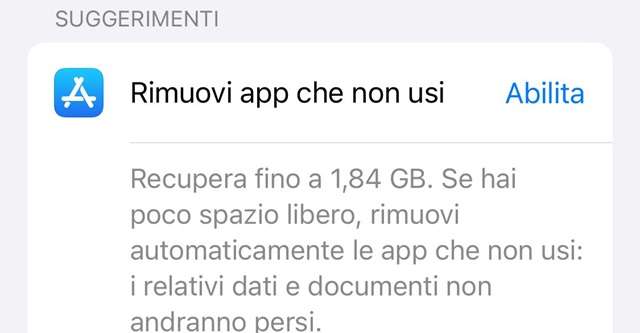
Nonostante possa sembrare banale, è importante valutare e visionare le applicazioni che vengono utilizzate raramente, dato che spesso si scaricano molte applicazioni, anche solo per una semplice prova, che poi non vengono più utilizzate. Questo permette di effettuare una pulizia del proprio iPhone e di liberare spazio prezioso. Se non è sempre possibile eliminare un’applicazione, è comunque possibile scegliere ed eliminare i file al suo interno. Infatti, in alcuni casi, è importante svuotare e cancellare i vari allegati salvati dalle singole app, come iMessage, o magari rimuovere alcuni brani scaricati da Spotify. Ovviamente, la cancellazione dei file all’interno di un’applicazione può riguardare qualsiasi applicazione, che sia WhatsApp, Instagram, Facebook o qualsiasi altra app. Per velocizzare il processo, è possibile anche attivare l’opzione “Rimuovi app che non usi”, particolarmente utile nel caso in cui lo spazio di archiviazione del proprio iPhone sia pieno. Basterà accedere a “Spazio iPhone” dalle impostazioni e, sotto la voce “Suggerimenti”, procedere su “Abilita” vicino “Rimuovi app che non usi”.
iPhone e spazio di archiviazione: eliminare le foto
Per molti, l’iPhone è un supporto essenziale che va oltre l’accesso alle app trasformandosi, grazie alle numerose funzioni, in una macchina fotografica in grado di catturare momenti importanti e ricordi di un viaggio, un evento o qualsiasi momenti della giornata. Tuttavia, video e foto possono occupare notevolmente lo spazio di archiviazione dell’iPhone. Pertanto, è importante, seppur non sempre semplice, controllare e poi eliminare le immagini presenti sul proprio iPhone. Un processo che mira all’eliminazione di duplicati, screenshot non utili, foto già scaricate su altre piattaforme e così via.
In tutto questo però è necessario procedere anche all’eliminazione dell’album “Eliminati di recente”, per liberare ulteriormente lo spazio. Se questo album non viene svuotato, le foto dell’iPhone continueranno a occupare spazio anche dopo essere state eliminate. In ogni caso, è anche possibile spostare le foto su un dispositivo esterno come un computer o una memoria esterna. Questo permette di liberare lo spazio sul proprio iPhone e di evitare di occupare tutto lo spazio disponibile, senza il rischio di perdere nessuna foto.
App di messaggistica: ecco quando eliminare i dati salvati
Le foto e i video costituiscono indubbiamente un elemento critico per chi utilizza un dispositivo mobile come l’iPhone. Questi elementi, infatti, possono accumularsi rapidamente, riempiendo la memoria del dispositivo e impedendo un utilizzo ottimale dello stesso. Una memoria piena può rallentare l’iPhone e, in alcuni casi, può causare il blocco di altre applicazioni e l’impossibilità di avviare gli aggiornamenti periodici necessari del dispositivo.
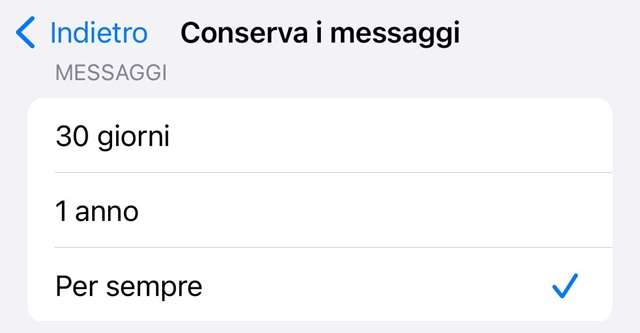
Sfortunatamente, le foto e i video non rappresentano l’unico problema quando si tratta di gestire lo spazio di archiviazione su iPhone. Tra gli altri elementi, è altrettanto cruciale gestire in modo efficace tutte le applicazioni di messaggistica. Infatti, quando lo spazio di archiviazione su iPhone è al limite, se possibile, è consigliabile organizzare e gestire i propri messaggi attivando l’opzione di eliminazione automatica dopo un periodo di tempo prestabilito. Un processo che permette di ripulire le proprie applicazioni di messaggistica e, soprattutto, di liberare spazio prezioso sull’iPhone. Per fare ciò, è possibile andare sulle impostazioni dell’iPhone, scegliere “Messaggi”, procedere su “Conserva i messaggi” e scegliere 30 giorni o 1 anno invece di “Per sempre”. Questa opzione potrebbe non essere sempre attuabile, ma nei casi in cui lo è, rappresenta una scelta importante per la gestione dello spazio di archiviazione.
Dati di sistema: come liberare spazio su iPhone
Infine, ma non meno importante, è necessario prestare attenzione anche ai dati di sistema visibile nella schermata “Spazio iPhone” sulle impostazioni. I dati di sistema rappresentano un’area di attesa per file di cache di tutti i tipi, in particolare da servizi di streaming, voci Siri e file di registro.
Nella pratica, un metodo efficace per liberare spazio consiste nel cancellare la cache del browser dell’iPhone. Per farlo, è necessario accedere alle impostazioni, procedere su Safari, continuare su “Cancella cronologia e dati dei siti web”, selezionare “Tutta la cronologia” e infine toccare “Cancella cronologia”. Seguendo questi passaggi, è possibile procedere non solo per Safari, ma anche per gli altri browser web disponibili su iPhone. Inoltre, per chi preferisce una pulizia totale, è possibile ripristinare le impostazioni di fabbrica su iPhone, ma solo dopo essersi assicurati che sia attivo il backup, altrimenti si rischia di perdere tutto.



